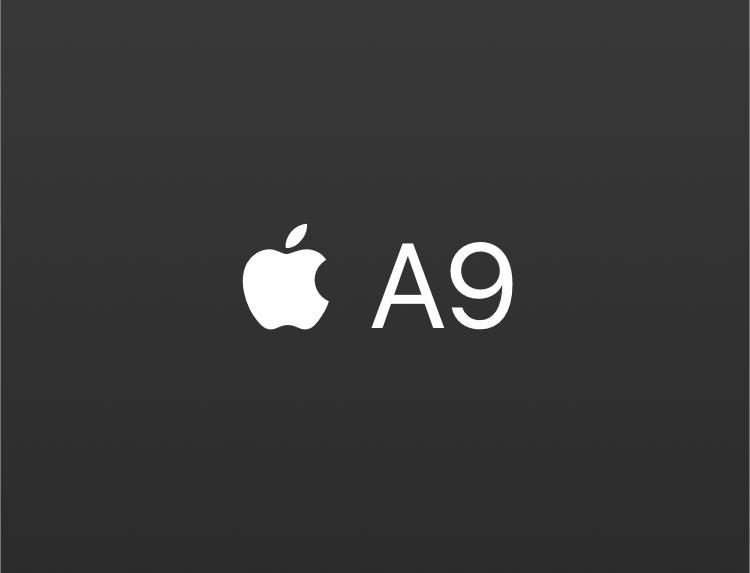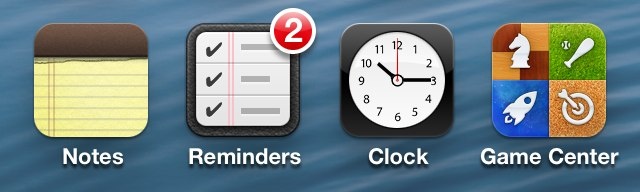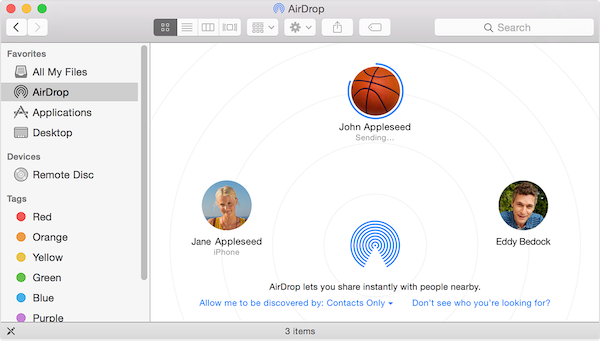Как сделать снимок экрана на iPhone 8 и iPhone 8 Plus
Скриншоты отлично подходят для того, чтобы делиться такими моментами, как ваш рекорд в игре, сценой из видео, разговорами в социальных сетях и даже сообщать об ошибках.
Если вы новичок в мире iPhone, то сделать снимок экрана довольно просто:
Как сделать снимок экрана на iPhone 8 и iPhone 8 Plus
Шаг 1: нажмите Сторона кнопку (ранее называвшуюся кнопкой «Режим сна / Пробуждение» или «Питание») на вашем iPhone 8 или iPhone 8 Plus.
Шаг 2: При этом сразу нажмите кнопку Дома кнопка.
 Шаг 3: Экран вашего iPhone мигнет один раз, и прозвучит звук срабатывания затвора (если ваш iPhone не отключен), чтобы подтвердить, что снимок экрана был сделан и сохранен на вашем устройстве.
Шаг 3: Экран вашего iPhone мигнет один раз, и прозвучит звук срабатывания затвора (если ваш iPhone не отключен), чтобы подтвердить, что снимок экрана был сделан и сохранен на вашем устройстве.
Если вы не нажмете кнопки «Режим сна / Пробуждение» и «Домой» одновременно, ваш iPhone случайно вызовет другие действия, такие как Siri, или заблокирует ваше устройство. Поэтому убедитесь, что вы нажимаете их одновременно.
Как сделать снимок экрана с помощью вспомогательного касания
Вы можете использовать Assistive Touch, чтобы сделать снимок экрана одной рукой.
Шаг 1: Первое, что нужно сделать, это включить Assistive Touch. Откройте приложение “Настройки” и перейдите в Общие -> Специальные возможности -> Вспомогательное касание.
Шаг 2: Включите переключатель Assistive Touch.
 Шаг 3: На том же экране вы найдете параметр «Настроить меню верхнего уровня». Нажмите на него, чтобы открыть.
Шаг 3: На том же экране вы найдете параметр «Настроить меню верхнего уровня». Нажмите на него, чтобы открыть.
Шаг 4: Нажмите на кнопку «Пользовательский», обозначенную звездочкой, а затем выберите «Снимок экрана» из списка.
 Шаг 5: С опцией снимка экрана, добавленной в меню Assistive Touch, вы можете сделать снимок экрана одной рукой в любое время, нажав кнопку Assistive Touch, а затем кнопку Снимок экрана.
Шаг 5: С опцией снимка экрана, добавленной в меню Assistive Touch, вы можете сделать снимок экрана одной рукой в любое время, нажав кнопку Assistive Touch, а затем кнопку Снимок экрана.
Как просмотреть и поделиться сохраненным снимком экрана
Шаг 1: Откройте приложение “Фото”.
Шаг 2: Перейдите на вкладку «Альбомы» и откройте альбом «Скриншоты».
Шаг 3: Прокрутите до конца альбома, и вы найдете сохраненный снимок экрана. Нажмите на него, чтобы открыть.
 Шаг 4: Нажмите значок «Поделиться» в нижнем левом углу, обозначенный значком со стрелкой вверх, чтобы поделиться снимком экрана со сторонними приложениями.
Шаг 4: Нажмите значок «Поделиться» в нижнем левом углу, обозначенный значком со стрелкой вверх, чтобы поделиться снимком экрана со сторонними приложениями.
Как предварительно просмотреть снимок экрана на iPhone 8 и iPhone 8 Plus
Когда вы сделаете снимок экрана, вы увидите его предварительный просмотр в нижнем левом углу. Нажмите на него, чтобы поделиться или отредактировать. Но если вы не хотите что-либо делать с ним сразу, просто смахните его с экрана, и он исчезнет.

Как обрезать снимок экрана на iPhone 8 или iPhone 8 Plus
Экран Instant Markup позволяет очень легко обрезать снимок экрана. Нет специального режима, в который вам нужно войти, нет значка, который можно найти на 3 уровня (например, в приложении «Фотографии»).
Здесь вы увидите, что фотография окружена синей рамкой, а края отмечены жирными маркерами. Нажмите и удерживайте эти ручки и переместите их внутрь. Вот и все, ваша фотография обрезана.

Как разметить снимок экрана на iPhone 8 или iPhone 8 Plus
После того, как вы сделаете снимок экрана, вы также можете использовать разметку, чтобы обвести местоположение на карте, увеличить часть веб-страницы, выделить предложение в электронном письме и многое другое на iPhone 8 и iPhone 8 Plus.

Как поделиться снимком экрана на iPhone 8 и iPhone 8 Plus
Когда вы закончите, нажмите кнопку «Поделиться», чтобы отправить снимок экрана, или нажмите «Готово». Затем выберите «Сохранить в фото» или «Удалить снимок экрана».
Это все, что вам нужно сделать, чтобы сделать снимок экрана на iPhone 8 или iPhone 8 Plus. Дайте мне знать, если у вас возникнут вопросы.
–>